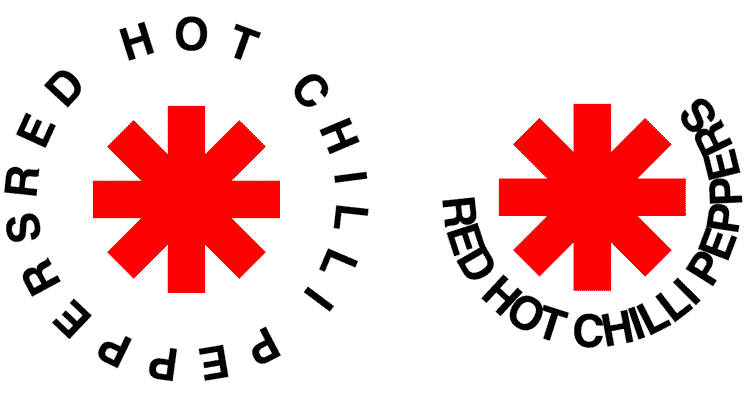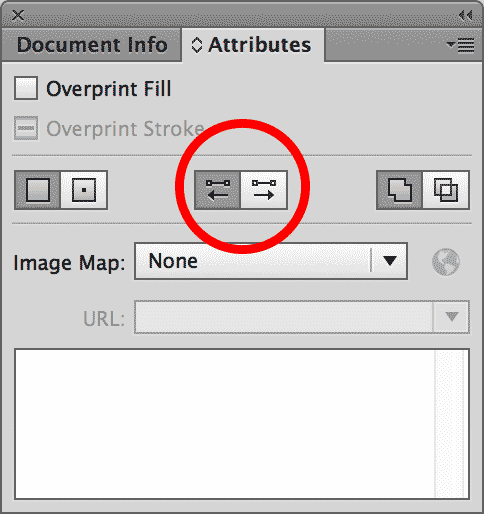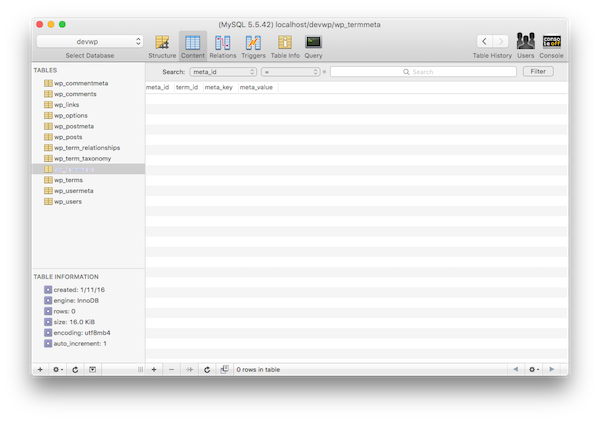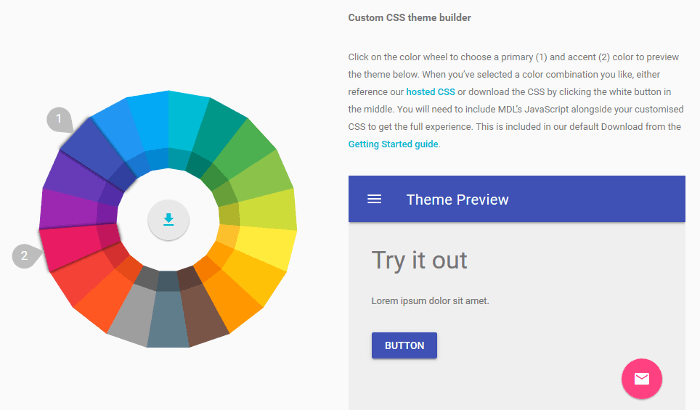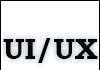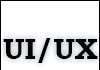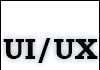Від автора: перехід WordPress сайту на новий хостинг може попсувати вам нерви. Якщо зробити це неправильно, можуть виникнути несподівані і дратівливі помилки. А ось якщо правильно, проблем виникнути не повинно. У цьому уроці я покажу вам, як перенести сайт на WordPress новий хостинг і домен, уникнувши при цьому більшості поширених проблем.
Примітка: Існує безліч способів міграції. У цій статті я покажу вам ручний метод. Це не завжди буде самий простий варіант, однак якщо ви зрозумієте принцип його роботи, ви будете краще підготовлені і зможете вирішувати будь-які проблеми під час міграції сайтів.
Вимкніть всі плагіни
Перед тим як почати я рекомендую відключити всі плагіни. При переході WP сайту на новий хостинг плагіни це те, що, швидше за все, зламається. Сам WordPress добре спроектований і може адаптуватися під зміни, а ось плагіни не особливо.
Тому вам необхідно перейти в панель адміністратора і відключити плагіни: Plugins — Installed Plugins — відзначте все — Bulk action — Deactivate — Apply
Створіть резервну копію бази даних і файлів WordPress
Перед будь-якими змінами завжди робіть бекап вашого сайту, і міграція не виняток. Є кілька плагінів, за допомогою яких можна це зробити, однак якщо ви хочете повністю контролювати процес, краще зробити це вручну. Нижче я покажу, як зробити бекап WP сайту вручну і з допомогою плагіна.
Ручний бекап
Для того, щоб зробити бекап бази даних WP вручну: зайдіть в phpMyAdmin, клікніть на потрібну базу даних і виберіть Експорт, як показано на малюнку нижче.
Перевірте, щоб формат бекапа був SQL і натисніть Go. Після цього база даних выгрузится в файл .sql. Рекомендую зберегти цей файл у окремій папці на вашому комп’ютері, щоб ви могли до нього повернутися пізніше. Для експортування копії бази даних також можна скористатися командним рядком. Більш докладно про це можна прочитати за посиланням.
Для того, щоб зробити бекап файлів вручну: я рекомендую завантажити всю папку з WordPress, так ви точно нічого не втратите.
З допомогою будь-якого FTP/SFTP клієнта типу FileZilla увійти під своїм хостингом і завантажте htdocs або папку public_html (або будь-яку папку, де встановлений ваш WordPress).
Бекап з допомогою плагіна
Завантажте та встановіть плагін UpdraftsPlus Backup and Restoration. На сторінці встановлених плагінів знайдіть UpdraftsPlus і активуйте. Після встановлення в панелі адміністратора перейдіть Settings — UpdraftsPlus Backups і натисніть Backup.
В залежності від розміру сайту процес копіювання може зайняти деякий час. Після завершення копіювання клацніть на вкладку Exisiting Backups, щоб завантажити копію сайту на комп’ютер, після чого ви можете перенести його в іншу папку.
Підготовка бекапа для завантаження на новий хостинг
Перед тим, як перемістити наші бекапи на нове місце, необхідно внести деякі зміни. Спочатку зайдіть в phpMyAdmin на новому хостингу і створіть нову базу даних. Запам’ятайте ім’я бази даних, воно нам знадобиться пізніше.
Оновіть файл wp-config.php
Перед переміщенням необхідно внести деякі зміни в файл конфігурації WordPress. Розархівуйте папку з WordPress і знайдіть там файл wp-config.php відкрийте його в будь-якому текстовому редакторі типу NotePad або Notepad++. Відредагуйте рядки, наведені нижче, і внесіть дані про новому хостингу і збережіть файл.
define(‘DB_NAME’, ‘замените_на_имя_новой_базы_данных’);
/** MySQL database username */
define(‘DB_USER’, ‘замените_на_новое_host_mysql_user_name’);
/** MySQL database password */
define(‘DB_PASSWORD’, ‘замените_на_новое_host_mysql_password’);
/** MySQL hostname */
define(‘DB_HOST’, ‘замените_на_имя_нового_хостинга’);
Завантаження бекапа на новий хостинг
Майже закінчили. Залишилося з допомогою FTP/SFTP завантажити модифіковану папку установки WordPress на новий хостинг.
Після завершення копіювання файлів, завантажте бекап бази даних. Для цього зайдіть в phpMyAdmin нового хостингу і натисніть Імпорт в меню, як показано нижче.
Виберіть бекап бази даних SQL і завантажите.
Оновіть URL домашньої сторінки та URL сайту WordPress
Є кілька способів поставити свій URL в WP, ми розглянемо кілька найпоширеніших. Якщо крім хостингу ви змінили ще і домен, перевірте, що ви прив’язали новий домен до нового хостингу (як це зробити, читайте у документації до вашого хостингу).
За допомогою wp-config.php
Для зміни адрес можна додати відповідні рядки в wp-config.php, які перепишуть і відключать дані опції в панелі адміністратора WordPress.
define(‘WP_HOME’,’http://example.com’);
define(‘WP_SITEURL’,’http://example.com’);
На сторінці кодексу WordPress є докладне пояснення.
З допомогою файлу functions.php в темі
За допомогою редактора в FTP/SFTP клієнта або звичайного текстового редактора вставити рядки нижче в файл functions.php вашої теми відразу після
< ?php.
update_option ( ‘siteurl’, ‘http://your_new_domain_name.com’ );
update_option ( ‘home’, ‘http://your_new_domain_name.com’ );
Рядок http://your_new_domain_name.com замініть на ваш новий URL домену. Код вище автоматично оновить опцію siteurl home в базі даних. Зайдіть на сторінку авторизації або в панель адміністратора, і ваш сайт повинен заробити. Після повноцінного розгортання бекапа не забудьте видалити рядки вище файлу functions.php, щоб при кожному відкритті сторінки ваш сайт не оновлювався.
Ручне оновлення URL домашньої сторінки та URL сайту
Для ручного оновлення URL домашньої сторінки і сайту зайдіть в phpMyAdmin, відкрийте базу даних, клацніть на таблицю wp_options і змініть значення site_url і home на нові.
Заново з’єднати всі плагіни і оновіть постійні посилання
Тепер, коли все працює, давайте активуємо всі необхідні плагіни. Для цього перейдіть Plugins — installed plugins, виберіть activate з випадаючого списку Bulk action і клацніть по кнопці Apply. Щоб оновити постійні посилання перейдіть Settings — Permalinks, виберіть потрібну вам структуру посилань і збережіть зміни.
Налаштування 301 редирект
При переміщенні старого доменного SEO значення на нове місце вкрай важливо налаштувати 301 редирект, як показано нижче.
У старій версії WordPress відкрийте .htaccess і в кінець файлу додайте правила нижче, щоб кожен, хто заходить на старий домен, перенаправлявся на новий домен.
RewriteEngine On
RewriteCond %{HTTP_HOST}^olddomain.com$
[OR]
RewriteCond %{HTTP_HOST}^www.olddomain.com$
RewriteRule (.*)$ http://www.newdomain.com/$1 [R=301, L]
Файли php.ini і .htaccess
У цих файлах можуть бути налаштування, які будуть працювати тільки у вашому старому хостингу. Так що, якщо щось не працює, спершу перевірте ці файли. Спробуйте перейменувати або закоментувати кілька рядків, а також шукайте той код, який може бути відсутнім у вашому новому хостингу.
Плагіни кешування
Деякі плагіни кешування змінюють файл .htaccess і створюють файли з абсолютними посиланнями, які можуть бути відсутніми на новому хостингу.
Плагін Google reCaptcha
Якщо ви використовуєте будь-плагін Google reCaptcha, не забудьте отримати новий ключ API для вашого домену, щоб плагін зміг відображати капчу.
Плагін Jetpack
Якщо у вас встановлений плагін Jetpack, не забудьте заново підключити ваш WP сайт до WordPress.com, так як ви переїхали на новий домен.
Модуль Genesis Club Lite Display
Якщо у вас встановлений плагін Genesis Club Lite та активований модуль відображення, не забудьте замінити домен в URL зі старого на новий. Зробити це можна в Genesis Club Lite — Display — Logo.
Висновок
У цьому уроці я показала вам, як перенести ваш WP сайт на новий хостинг, а також як змінити доменне ім’я, прив’язане до нього. Якщо у вас використовуються абсолютні посилання в контенті, вам доведеться їх замінити. Також доведеться оновити більшість плагінів, але тепер, я сподіваюся, ви знаєте, як це зробити.